Obtenez une analyse gratuite et vérifiez si votre ordinateur est infecté.
SUPPRIMEZ-LES MAINTENANTPour utiliser le produit complet, vous devez acheter une licence pour Combo Cleaner. 7 jours d’essai limité gratuit disponible. Combo Cleaner est détenu et exploité par RCS LT, la société mère de PCRisk.
Guide de Suppression du Virus TrickBot
Qu'est-ce que TrickBot?
TrickBot est un logiciel malveillant de type Cheval de Troie conçu pour voler les données privées des utilisateurs. La recherche montre que, dans la plupart des cas, les développeurs prolifèrent TrickBot en utilisant des pourriels, mais ils peuvent aussi être distribués en utilisant de fausses mises à jour d’Adobe Flash Player. Ce virus a été identifié à la fin de l'année 2016, ciblant diverses institutions financières, banques et fournisseurs de cartes de crédit. À la fin de 2017, l’exécution des crypto devises est devenu très populaire, et pour cette raison, TrickBot a été mis à jour et cible désormais les crypto portefeuilles.
Document malveillant MS Office propageant le virus TrickBot:
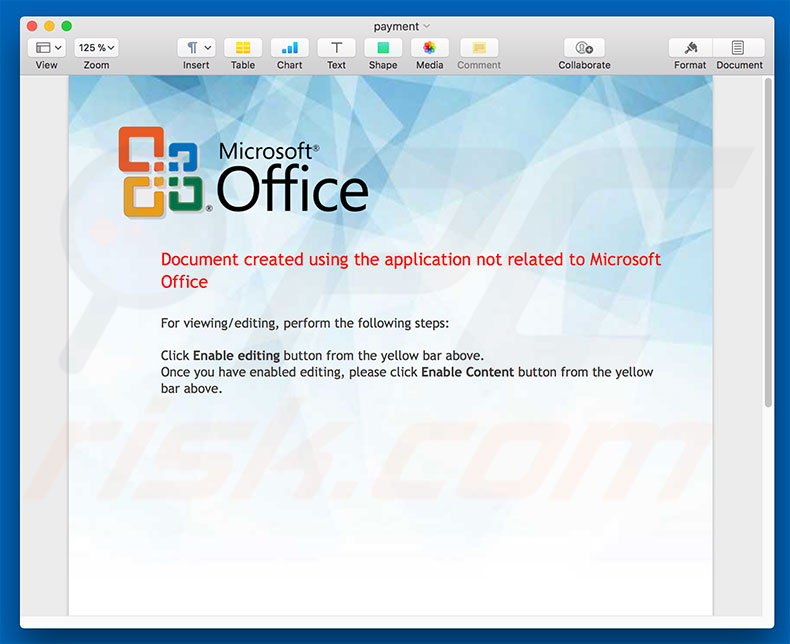
Ce logiciel malveillant pirate essentiellement les navigateurs web et modifie les sites web affichés par eux. Les sites sont modifiés de telle sorte que les identifiants entrés et les mots de passe sont enregistrés et envoyés à un serveur à distance contrôlé par des cybercriminels. Ceci est un problème important concernant la vie privée des utilisateurs. En volant les détails de connexion et les mots de passe pour les portefeuilles de crypto devises, PayPal, les comptes bancaires et autres comptes personnels, les cybercriminels causent de sérieux problèmes et transfèrent de l'argent sans consentement, entraînant ainsi des pertes financières. Donc, ce logiciel malveillant devrait être éliminé immédiatement, cependant, TrickBot est connu pour se cacher - lors de l'inspection initiale, il est pratiquement impossible de déterminer si ce logiciel malveillant est présent. Heureusement, la plupart des suites antivirus légitimes sont capables de détecter et de supprimer TrickBot. Si vous avez récemment téléchargé / ouvert des pièces jointes suspectes ou utilisé des outils de mise à jour d'Adobe Flash Player, de tierces parties vous devez immédiatement utiliser un logiciel anti-virus réputé pour analyser l'intégralité du système et éliminer toutes les menaces listées. De plus, vérifiez la liste des applications installées / plug-ins du navigateur et désinstallez toutes les entrées suspectes (les fausses mises à jour sont aussi susceptibles d'inclure des programmes de type logiciels de publicité potentiellement indésirables).
| Nom | TrickBot malware |
| Type de menace | Cheval de troie, virus de vol de mot de passe, logiciel malveillant bancaire, logiciel espion |
| Symptômes | Les chevaux de Troie sont conçus pour infiltrer furtivement l'ordinateur de la victime et rester silencieux, de sorte qu'aucun symptôme particulier n'est clairement visible sur une machine infectée. |
| Méthodes de Distribution | Pièces jointes infectées, publicités en ligne malveillantes, ingénierie sociale, logiciels de crackage. |
| Dommage | Renseignements bancaires volés, mots de passe, vol d'identité, ordinateur de la victime ajouté à un botnet. |
| Suppression |
Pour éliminer d'éventuelles infections par des maliciels, analysez votre ordinateur avec un logiciel antivirus légitime. Nos chercheurs en sécurité recommandent d'utiliser Combo Cleaner. Téléchargez Combo CleanerUn scanner gratuit vérifie si votre ordinateur est infecté. Pour utiliser le produit complet, vous devez acheter une licence pour Combo Cleaner. 7 jours d’essai limité gratuit disponible. Combo Cleaner est détenu et exploité par RCS LT, la société mère de PCRisk. |
TrickBot partage de nombreuses similarités avec Adwind, Pony, FormBook, et plusieurs autres chevaux de Troie. Bien que ces virus agissent de différentes manières, leur but est identique: rassembler des informations personnelles. Les logiciels malveillants tels que TrickBot sont publiés simplement pour générer des revenus - les développeurs volent littéralement l'argent des autres utilisateurs. Les programmes potentiellement indésirables sont également conçus pour aider les développeurs à générer des revenus passifs - la plupart fournissent des publicités intrusives (via le modèle publicitaire ‘’Coût par Clic’’ [CPC], causent des redirections indésirables (promotion de sites douteux) et rassemblent des données (par exemple, les adresses IP, les sites web visités, les pages visionnées, les demandes de recherche, etc.) Les PPI sont également connus pour offrir diverses ‘’fonctions utiles’’, cependant, ces revendications ne sont que de simples tentatives pour donner l’impression de légitimité - elles ne fournissent aucune valeur réelle aux utilisateurs réguliers.
Comment le virus TrickBot s'est-il installé sur mon ordinateur ?
Tel que mentionné ci-dessus, TrickBot est publicisé en utilisant des pourriels et de fausses mises à jour d'Adobe Flash Player les pourriels contiennent diverses pièces-jointes malicieuses (ex. Fichiers PDF, documents MS Office). En ouvrant ces pièces jointes, les utilisateurs exécutent des scripts qui téléchargent et installent secrètement des virus tels que TrickBot, tandis que les fausses mises à jour de infectent le système en exploitant les bogues / défauts des logiciels obsolètes. ou simplement en téléchargeant et en installant des logiciels malveillants / PPI plutôt que des mises à jour. Essentiellement, les principales raisons des infections informatiques sont de piètres connaissances et un comportement imprudent.
Comment éviter l'installation de logiciels malveillants ?
Pour éviter les infections informatiques, soyez très prudent lorsque vous naviguez sur Internet. Pensez-y à deux fois avant d'ouvrir les pièces jointes. Si vous pensez qu'un e-mail n'est pas pertinent et qu'il est envoyé à partir d'une adresse e-mail suspecte / non reconnue, supprimez-le immédiatement et n'ouvrez certainement PAS les pièces jointes. Notez que les cybercriminels utilisent différentes tactiques pour faire en sorte que ces courriels semblent légitimes - ils imitent les notifications bancaires, les offres d'emploi, etc. Donc, si vous recevez des e-mails inattendus / suspects, supprimez-les immédiatement. Comme pour la mise à jour d'un logiciel, rappelez-vous que les criminels prolifèrent les logiciels malveillants via de fausses mises à jour. Donc, le logiciel devrait être mis à jour en utilisant des fonctions ou des outils implantés fournis par le développeur officiel seulement. La même règle s'applique au téléchargement / à l'installation de logiciels. Les criminels monétisent les téléchargements / installateurs de tierces parties en faisant la promotion des PPI (‘’d’empaquetage’’). Donc, les logiciels doivent être téléchargés uniquement à partir de sources officielles, en utilisant les liens de téléchargement direct. Lorsque vous téléchargez, désactivez tous les programmes additionnels inclus et si vous ne pouvez pas le faire, annulez l'ensemble du processus. La clé de la sécurité informatique c’est la prudence.
Suppression automatique et instantanée des maliciels :
La suppression manuelle des menaces peut être un processus long et compliqué qui nécessite des compétences informatiques avancées. Combo Cleaner est un outil professionnel de suppression automatique des maliciels qui est recommandé pour se débarrasser de ces derniers. Téléchargez-le en cliquant sur le bouton ci-dessous :
TÉLÉCHARGEZ Combo CleanerEn téléchargeant n'importe quel logiciel listé sur ce site web vous acceptez notre Politique de Confidentialité et nos Conditions d’Utilisation. Pour utiliser le produit complet, vous devez acheter une licence pour Combo Cleaner. 7 jours d’essai limité gratuit disponible. Combo Cleaner est détenu et exploité par RCS LT, la société mère de PCRisk.
Menu rapide :
- Qu'est-ce que le virus TrickBot ?
- ETAPE 1. Suppression manuelle du virus TrickBot.
- ETAPE 2. Vérifiez si votre ordinateur est propre.
Comment supprimer manuellement les logiciels malveillants ?
La suppression manuelle des logiciels malveillants est une tâche compliquée, il est généralement préférable de laisser les programmes antivirus ou anti-malware le faire automatiquement. Pour supprimer ce malware, nous vous recommandons d'utiliser Combo Cleaner Antivirus pour Windows. Si vous souhaitez supprimer un malware manuellement, la première étape consiste à identifier le nom du malware que vous essayez de supprimer. Voici un exemple d'un programme suspect exécuté sur l'ordinateur de l'utilisateur :

Si vous avez vérifié la liste des programmes en cours d'exécution sur votre ordinateur, par exemple en utilisant le gestionnaire de tâches et que vous avez identifié un programme qui semble suspect, vous devriez poursuivre ces étapes :
 Téléchargez un programme appelé Autoruns. Ce programme affiche les applications de démarrage automatique, l'emplacement du Registre et du système de fichiers :
Téléchargez un programme appelé Autoruns. Ce programme affiche les applications de démarrage automatique, l'emplacement du Registre et du système de fichiers :

 Redémarrez votre ordinateur en mode sans échec:
Redémarrez votre ordinateur en mode sans échec:
Utilisateurs de Windows XP et Windows 7 : Démarrez votre ordinateur en mode sans échec. Cliquez sur Démarrer, cliquez sur Arrêter, cliquez sur Redémarrer, cliquez sur OK. Pendant le processus de démarrage de votre ordinateur, appuyez plusieurs fois sur la touche F8 de votre clavier jusqu'à ce que le menu Options avancées de Windows s'affiche, puis sélectionnez Mode sans échec avec mise en réseau dans la liste.

Vidéo montrant comment démarrer Windows 7 en "Mode sans échec avec mise en réseau" :
Utilisateurs de Windows 8 : Démarrez Windows 8 est en mode sans échec avec mise en réseau - Allez à l'écran de démarrage de Windows 8, tapez Avancé, dans les résultats de la recherche, sélectionnez Paramètres. Cliquez sur Options de démarrage avancées, dans la fenêtre "Paramètres généraux du PC" ouverte, sélectionnez Démarrage avancé. Cliquez sur le bouton "Redémarrer maintenant". Votre ordinateur redémarre dans le menu "Options de démarrage avancées". Cliquez sur le bouton "Dépannage", puis sur le bouton "Options avancées". Dans l'écran des options avancées, cliquez sur "Paramètres de démarrage". Cliquez sur le bouton "Redémarrer". Votre PC redémarrera dans l'écran Paramètres de démarrage. Appuyez sur F5 pour démarrer en mode sans échec avec mise en réseau.

Vidéo montrant comment démarrer Windows 8 en "Mode sans échec avec mise en réseau" :
Utilisateurs Windows 10 : Cliquez sur le logo Windows et sélectionnez l'icône Alimentation. Dans le menu ouvert, cliquez sur "Redémarrer" tout en maintenant le bouton "Shift" enfoncé sur votre clavier. Dans la fenêtre "Choisir une option", cliquez sur "Dépannage", puis sélectionnez "Options avancées". Dans le menu des options avancées, sélectionnez "Paramètres de démarrage" et cliquez sur le bouton "Redémarrer". Dans la fenêtre suivante, cliquez sur le bouton "F5" de votre clavier. Cela redémarrera votre système d'exploitation en mode sans échec avec la mise en réseau.

Vidéo montrant comment démarrer Windows 10 en "Mode sans échec avec mise en réseau" :
 Extrayez l'archive téléchargée et exécutez le fichier Autoruns.exe.
Extrayez l'archive téléchargée et exécutez le fichier Autoruns.exe.

 Dans l'application Autoruns, cliquez sur "Options" en haut de l'écran et décochez les options "Masquer les emplacements vides" et "Masquer les entrées Windows". Après cette procédure, cliquez sur l'icône "Actualiser".
Dans l'application Autoruns, cliquez sur "Options" en haut de l'écran et décochez les options "Masquer les emplacements vides" et "Masquer les entrées Windows". Après cette procédure, cliquez sur l'icône "Actualiser".

 Vérifiez la liste fournie par l'application Autoruns et localisez le fichier malware que vous souhaitez éliminer.
Vérifiez la liste fournie par l'application Autoruns et localisez le fichier malware que vous souhaitez éliminer.
Vous devriez écrire le chemin complet et le nom. Notez que certains logiciels malveillants cachent leurs noms de processus sous des noms de processus Windows légitimes. A ce stade, il est très important d'éviter de supprimer les fichiers système. Après avoir localisé le programme suspect que vous souhaitez supprimer, cliquez avec le bouton droit de la souris sur son nom et choisissez "Supprimer".

Après avoir supprimé le malware via l'application Autoruns (ceci garantit que le malware ne s'exécutera pas automatiquement au prochain démarrage du système), vous devez rechercher le nom du malware sur votre ordinateur. Assurez-vous d'activer les fichiers et dossiers cachés avant de continuer. Si vous trouvez le fichier du malware, veillez à le supprimer.

Redémarrez votre ordinateur en mode normal. Suivre ces étapes devrait vous aider à supprimer tout logiciel malveillant de votre ordinateur. Notez que la suppression manuelle des menaces nécessite des compétences informatiques avancées, il est recommandé de laisser la suppression des logiciels malveillants aux programmes antivirus et antimalware. Ces étapes peuvent ne pas fonctionner avec les infections malveillantes avancées. Comme toujours, il est préférable d'éviter d'être infecté par des logiciels malveillants qui tentent de les supprimer par la suite. Pour assurer la sécurité de votre ordinateur, assurez-vous d'installer les dernières mises à jour du système d'exploitation et d'utiliser un logiciel antivirus.
Pour être sûr que votre ordinateur est exempt d'infections malveillantes, nous vous recommandons de le scanner avec Combo Cleaner Antivirus pour Windows.
Partager:

Tomas Meskauskas
Chercheur expert en sécurité, analyste professionnel en logiciels malveillants
Je suis passionné par la sécurité informatique et la technologie. J'ai une expérience de plus de 10 ans dans diverses entreprises liées à la résolution de problèmes techniques informatiques et à la sécurité Internet. Je travaille comme auteur et éditeur pour PCrisk depuis 2010. Suivez-moi sur Twitter et LinkedIn pour rester informé des dernières menaces de sécurité en ligne.
Le portail de sécurité PCrisk est proposé par la société RCS LT.
Des chercheurs en sécurité ont uni leurs forces pour sensibiliser les utilisateurs d'ordinateurs aux dernières menaces en matière de sécurité en ligne. Plus d'informations sur la société RCS LT.
Nos guides de suppression des logiciels malveillants sont gratuits. Cependant, si vous souhaitez nous soutenir, vous pouvez nous envoyer un don.
Faire un donLe portail de sécurité PCrisk est proposé par la société RCS LT.
Des chercheurs en sécurité ont uni leurs forces pour sensibiliser les utilisateurs d'ordinateurs aux dernières menaces en matière de sécurité en ligne. Plus d'informations sur la société RCS LT.
Nos guides de suppression des logiciels malveillants sont gratuits. Cependant, si vous souhaitez nous soutenir, vous pouvez nous envoyer un don.
Faire un don
▼ Montrer la discussion